Atom può essere installato su Linux Mint 20 utilizzando il pacchetto Debian ufficiale e il repository di Atom. Inoltre, Atom è disponibile anche dal gestore di applicazioni snap.
Installare Atom su Linux Mint 20 usando il pacchetto Debian
Atom non è incluso nei repository standard di Linux Mint 20. Tuttavia, può essere installato utilizzando il pacchetto Debian ufficiale di Atom. Apri il tuo browser e visita la pagina web ufficiale di Atom (https://atom.io/).
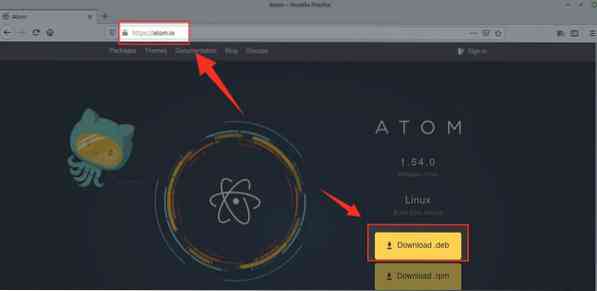
Fare clic su "Download" .deb' per scaricare il pacchetto Debian di Atom.
Scegli "Salva file" e fai clic su "OK".
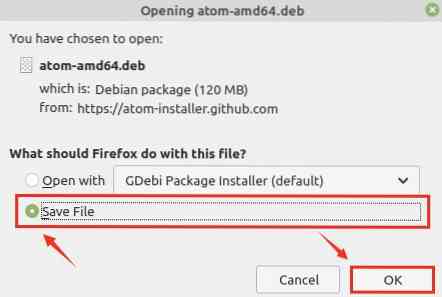
Il pacchetto Debian verrà scaricato e salvato nella directory 'Download''.
Una volta che il pacchetto Debian è stato scaricato con successo, apri la finestra del terminale e vai alla directory "Download" con il comando:
Download di $ cd
Ora aggiorna il repository apt con il comando:
$ sudo apt update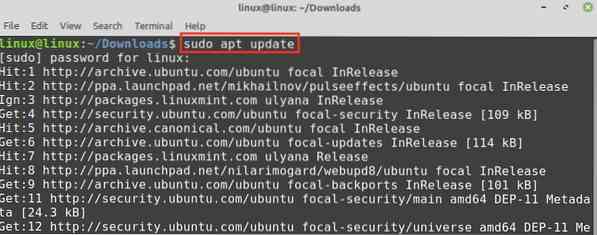
Quindi, esegui il comando indicato di seguito per installare l'editor di testo Atom usando il pacchetto Debian:
$ sudo apt install ./atomo-amd64.deb
Premi "y" per continuare l'installazione di Atom.

Una volta che l'editor di testo Atom è stato installato correttamente, verifica l'installazione con il comando:
$ Atom --versione
Al momento della preparazione di questa guida, l'ultima versione di Atom è 1.54.0. Atomo 1.54.0 è stato installato con successo sul mio sistema Linux Mint 20.
Installazione di Atom su Linux Mint 20 dal repository Atom
In questo metodo, aggiungeremo il repository ufficiale Atom all'elenco dei sorgenti. L'Atom verrà aggiornato automaticamente ogni volta che aggiorneremo il repository apt.
Completa i passaggi indicati di seguito per installare Atom su Linux Mint 20:
Passaggio 1: importa la chiave GPG
Accendi il terminale e importa la chiave GPG con il comando:
$ wget -q https://packagecloud.io/AtomEditor/atom/gpgkey -O- | sudo apt-key add -
OK indica che la chiave è stata importata con successo.
Passaggio 2: aggiungi il repository Atom
Quindi, aggiungi il repository Atom nell'elenco delle fonti con il comando:
$ sudo add-apt-repository "deb [arch=amd64] https://packagecloud.io/AtomEditor/atom/any/ any main"
Passaggio 3: aggiorna il repository apt
Una volta che il repository Atom è stato aggiunto correttamente all'elenco delle fonti, aggiorna il repository apt:
$ sudo apt update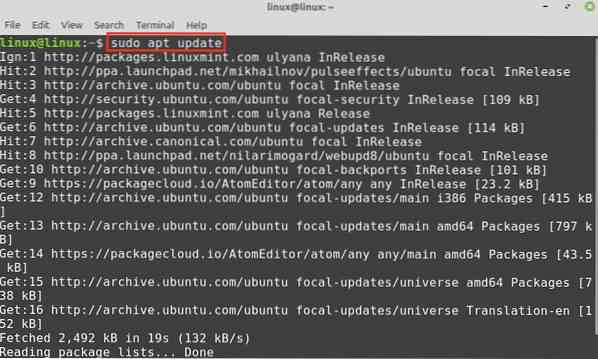
Il repository apt è stato aggiornato con successo e siamo pronti per installare Atom.
Passaggio 4: installa un editor di testo Atom
Digita il comando indicato di seguito per installare l'editor di testo Atom:
$ sudo apt install atom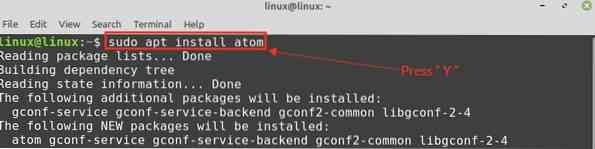
Premi "y" per continuare a installare Atom dal repository.

Una volta installato l'editor di testo Atom, controlla la versione installata con il comando:
$ Atom --versione
Installazione di Atom tramite snap
Snap è un gestore di pacchetti universale e viene disabilitato su Linux Mint 20. Per installare Atom tramite snap, prima abilita lo snap su Linux Mint 20
Per prima cosa, rimuovi il nosnap.pref con il comando:
$ sudo rm /etc/apt/preferences.d/nosnap.pref
Ora aggiorna il repository apt e installa lo snapd su Linux Mint 20 con i comandi:
$ sudo apt update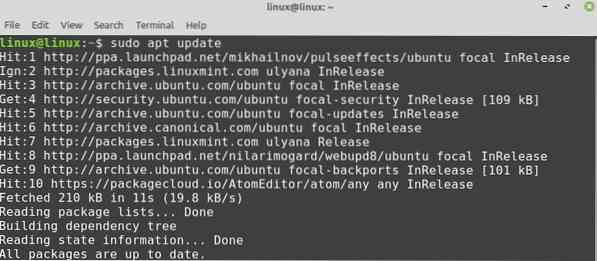

Una volta abilitato e installato lo snap, installa l'editor di testo Atom:
$ sudo snap install Atom --classic
Iniziare con Atom
Apri il menu dell'applicazione e cerca Atom.
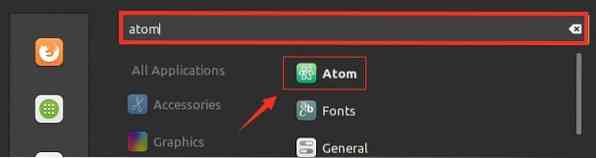
L'editor di testo Atom è pronto per l'uso.
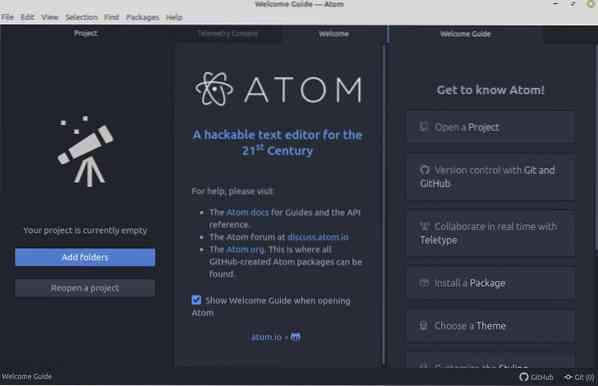
Rimuovi Atom da Linux Mint 20
Se hai installato Atom utilizzando il pacchetto Debian o il repository ufficiale, puoi rimuovere Atom con il comando apt come segue:
$ sudo apt remove --autoremove atom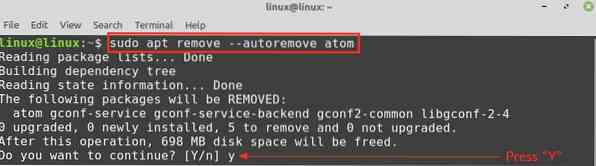
Premi "y" per continuare a rimuovere Atom.
Se hai installato Atom tramite snap, digita il comando indicato di seguito per rimuoverlo:
$ sudo snap rimuovi atomo
L'editor del codice Atom verrà rimosso con successo.
Conclusione
Atom è un editor di testo open source e multipiattaforma. Può essere installato su Linux Mint 20 utilizzando il pacchetto Debian, il repository ufficiale e lo snap. Atom offre molte funzioni utili, tra cui il completamento automatico e l'evidenziazione della sintassi.
 Phenquestions
Phenquestions


